Cómo obtener un tiempo de servidor preciso en CentOS
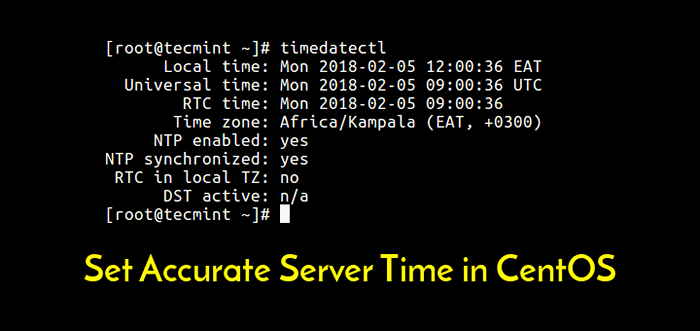
- 2034
- 99
- Sra. María Teresa Rentería
En este artículo, le mostraremos cómo obtener rápidamente el tiempo de servidor preciso en la distribución de CentOS. Normalmente, si ha instalado CentOS con un entorno de escritorio, la forma más fácil de configurar su computadora para sincronizar su reloj con un servidor remoto a través de la GUI "Habilitar el protocolo de tiempo de red" característica.
Sin embargo, algunas veces la característica anterior no funciona como se esperaba. En este artículo, le mostraremos una forma directa de establecer un tiempo de servidor preciso a través de la línea de comando.
Leer también: Configuración del servidor "NTP (Protocolo de tiempo de red)" en Rhel/Centos 7
Nota: Todos los comandos en este artículo se ejecutan como raíz El usuario, si administra el sistema como usuario normal, emplea el comando sudo para obtener privilegios raíz.
Podemos hacer esto usando el NTP y comando ntpdate Utilidad de línea, que establece la fecha y hora del sistema a través de NTP. Si no tiene este paquete instalado en su sistema, ejecute el comando a continuación para instalarlo:
# yum install ntp ntpdate
Una vez que haya instalado los paquetes, inicie y habilite el NTPD servicio, y ver su estado de la siguiente manera.
# SystemCTL Start NTPD # SystemCTL Habilitar NTPD # SystemCTL Status NTPD
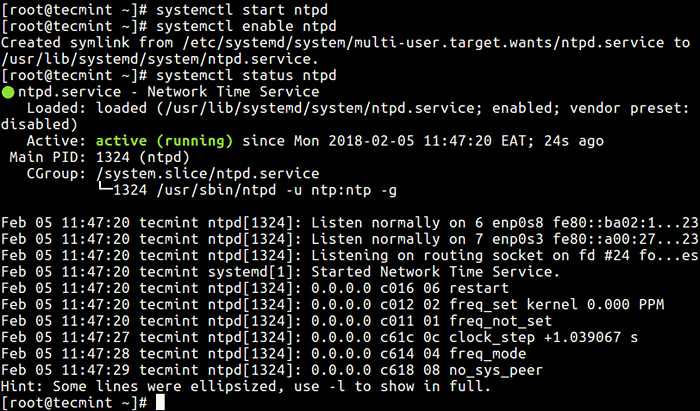 Iniciar servicio NTP
Iniciar servicio NTP Luego ejecuta el comando ntpdate a continuación para agregar el especificado Centos NTP servidor. Aquí el -u Switch indica ntpdate para usar un puerto no privilegiado para paquetes salientes y -s Habilita para registrar la salida desde la salida estándar (predeterminada) a la instalación del sistema SYSLOG.
# ntpdate -u -s 0.cento.piscina.NTP.org 1.cento.piscina.NTP.org 2.cento.piscina.NTP.organizar
A continuación, reinicie el NTPD Daemon para sincronizar la fecha y hora del servidor CentOS NTP con su fecha y hora locales.
# SystemCTL reiniciar NTPD
Ahora revise usando el comando timedatectl Si la sincronización NTP está habilitada y si realmente está sincronizada.
# Timedatectl
Por último, usando el utilidad hwclock, Establezca el reloj de hardware en la hora actual del sistema utilizando el -w bandera de la siguiente manera.
# hwclock -w
Para más información, consulte el ntpdate y hwclock Páginas del hombre.
# hombre ntpdate # hombre hwclock
También le gustaría leer estos siguientes artículos relacionados.
- Cómo sincronizar el tiempo con el servidor NTP en Ubuntu
- Cómo verificar la zona horaria en Linux
- 5 comandos útiles para administrar los tipos de archivos y el tiempo del sistema en Linux
- Cómo establecer tiempo, zona horaria y sincronizar el reloj del sistema utilizando el comando timedatectl
Eso es todo! Puede hacer cualquier pregunta o compartir sus pensamientos a través de la sección de comentarios a continuación.
- « Aprenda XZ (herramienta de compresión de datos sin pérdidas) en Linux con ejemplos
- Cómo cambiar el puerto SSH en Linux »

